Kaip padaryti, kad pranešimai „iPhone“ būtų rodomi tiksliai tada, kai norite
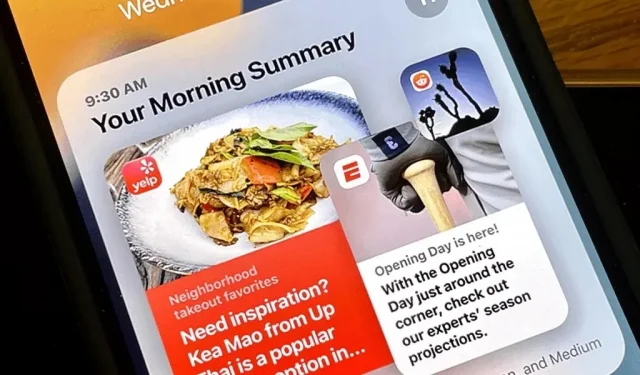
„Apple“ įdiegė daug puikių „iPhone“ funkcijų „iOS 15“. Vienas iš vertingiausių atnaujinimų leidžia sugrupuoti visus nesavalaikius pranešimus ir matyti juos visą dieną tik pasirinktu laiku.
Trumpai tariant, suplanuota suvestinė padeda apibendrinti ir tvarkyti programų pranešimus taip, kaip norite, todėl neskubius pranešimus galite peržiūrėti tam tikru laiku, kai nesate užsiėmę. Taip visą dieną negausite nesavalaikių įspėjimų, paryškindami svarbiausius pranešimus.
Jei neįtrauksite programų į suplanuotą suvestinę, jų pranešimai bus rodomi užrakinimo ekrane ir veiksmų centre realiuoju laiku. Tada visi įspėjimai iš sujungtų programų bus rodomi grupėse numatytu laiku. Pagal kitą scenarijų prie suplanuotos suvestinės galite pridėti tik svarbias programas, kad būtų didesnė tikimybė, kad pamatysite jų įspėjimus ir nepraleistumėte nieko, ką būtų naudinga peržiūrėti pabudus.
Apskritai, suplanuota suvestinė yra patogi maža funkcija, padedanti sutelkti dėmesį į atliekamą užduotį ir nustatyti įspėjimų prioritetus pagal savo dienos tvarkaraštį. Tačiau atminkite, kad tai nėra režimas Netrukdyti, todėl gausite skambučius, žinutes ir kitus skubius pranešimus. Tačiau galite pasirinkti, ar norite, kad tiesioginiai pranešimai jums būtų pristatyti nedelsiant, ar jie būtų apibendrinti į suvestinę (to negalite padaryti naudodami skambučius ir „FaceTime“).
Norėdami nustatyti tvarkaraščio suvestinę:
Įgalinti suplanuotą suvestinę
Eikite į „Nustatymai“ – „Pranešimai“. Viršuje bakstelėkite parinktį Tvarkaraščio suvestinė, kuri pagal numatytuosius nustatymus yra išjungta. Arba galite pasiekti meniu „Nustatymų“ arba „Spotlight“ paieškoje pasirinkę „Tvarkaraščio suvestinė“. Kai ten, perjunkite jo jungiklį, kad įjungtumėte suplanuotą suvestinę.
Norėdami apibendrinti, pasirinkite programas
Būsite paraginti pasirinkti programas, kurių pranešimus norite apibendrinti. Savo pavyzdyje pasirinkau WhatsApp ir Messages, bet galite pasirinkti tiek, kiek norite. Tai gali būti visos programos, atėmus tik svarbias, tam tikros kategorijos programos (pvz., naujienos) arba bet kurios kitos jums tinkamiausios programos.
Vidutiniškai daugiausiai kasdieninių pranešimų gaunančios programos bus rodomos iš karto, bet galite spustelėti „Rodyti daugiau“, kad pamatytumėte likusias dalis. Jei nematote programos, kurią norite įjungti, tikriausiai išjungėte jos pranešimus, todėl turėsite juos vėl įjungti, kad galėtumėte įtraukti juos į savo suvestinę.
Pasirinkę viską, spustelėkite „Pridėti 1 programą“ arba „Pridėti [#] programų“.
Sudarykite pagrindinį tvarkaraštį
Tada pamatysite puslapį, kuriame galėsite nustatyti pranešimų gavimo iš programų, kurias pasirinkote atlikdami 2 veiksmą, tvarkaraštį. Pagal numatytuosius nustatymus suplanuotos dvi suvestinės; palieskite jų laiką, kad juos nustatytumėte. Pavyzdžiui, toliau pateiktose ekrano kopijose suplanavau pirmąjį apžiūrą vidurdienį, o antrąjį – 17:00 val.
Jei norite tik vienos suvestinės, spustelėkite minuso mygtuką šalia „2-oji suvestinė“, kad ją pašalintumėte. Jei jums reikia daugiau nei dviejų, spustelėkite mygtuką „+ Pridėti suvestinę“, tačiau atminkite, kad „Apple“ apriboja 12 suvestinių.
Baigę spustelėkite „Įjungti pranešimų suvestinę“ ir viskas.
Tinkinkite savo suplanuotą gyvenimo aprašymą
Kai nustatysite santraukos tvarkaraštį, jis nukreips jus į pagrindinį suplanuotos suvestinės puslapį. Čia galite pridėti arba pašalinti programas perjungdami šalia kiekvienos jų esantį jungiklį. Mano atveju pridėjau „Gmail“ programą. Jei nerandate ieškomų programų, galite jas rūšiuoti nuo A iki Z vietoj vidutinių pranešimų per dieną.
Peržiūrėkite savo CV iš anksto (neprivaloma)
Taip pat matysite parinktį „Rodyti kitą suvestinę“, kuri pagal numatytuosius nustatymus išjungta. Kai įjungta, kita suvestinė pasirodys pranešimų centre prieš numatytą laiką. Jūsų iPhone bus nuolat pildomas, kol pasieks suplanuotą laiką, tačiau galite jį išplėsti iš savo pranešimų, kad pamatytumėte viską, kas jau yra, jei nenorite laukti.
Mano antrasis gyvenimo aprašymas turi būti 17:00, bet negalėsiu jo peržiūrėti, jei parinktis „Rodyti kitą gyvenimo aprašymą“ bus išjungta. Tačiau, kai ji įjungta, šią santrauką bus galima peržiūrėti ir aš galiu su ja bendrauti kaip su įprastais pranešimais. Viskas, ką perskaitysite arba atmesite, numatytu laiku nebebus rodoma.
Nustatykite svarbius pranešimus (neprivaloma)
Kiekvienos programos pranešimų nustatymuose matysite dvi parinktis skiltyje Visada pristatykite nedelsiant: pranešimai pagal laiką ir tiesioginiai pranešimai. Norėdami ten patekti, galite:
- Eikite į Nustatymai -> [Programa] -> Pranešimai.
- Eikite į „Nustatymai“-> „Pranešimai“-> [Programa].
- Bakstelėkite elipsę (•••) šalia programos veiksmų centre, tada pasirinkite View Settings.
Abi parinktys turėtų būti įjungtos pagal numatytuosius nustatymus, bet galite jas išjungti, jei nenorite, kad DM arba avariniai įspėjimai apeitų suvestinę.
Kartais pranešimų centras jūsų paklaus, ar norite gauti tiesioginius pranešimus iš karto, ar siųsti juos visus suplanuota suvestinė. Taip pat galite gauti panašų klausimą kai kurioms programoms apie įspėjimus dėl laiko.
Pridėkite papildomų priedų prie santraukos (neprivaloma)
Galite pridėti ir pašalinti programas iš suplanuoto suvestinės puslapio, kaip parodyta 4 veiksme, tačiau tai nėra vienintelis būdas tai padaryti.
Jei suplanuota suvestinė įjungta, kai programa paprašys leidimo siųsti jums pranešimus, bus parinktis „Leisti suplanuotą suvestinę“. Paspaudus ant jo, programa bus įtraukta į santrauką.
Taip pat galite atidaryti programą nustatymuose ir bakstelėti Pranešimai, tada pasirinkite Suplanuoti ženkleliai, kad ją pridėtumėte. Arba galite tai padaryti programos nustatymuose, skiltyje Nustatymai -> Pranešimai.
Kiti dalykai, kuriuos turėtumėte žinoti
- Galite turėti tik vieną suplanuotą gyvenimo aprašymą. Galbūt vieną dieną „Apple“ suteiks mums galimybę pasirinkti skirtingas programų grupes skirtingiems tvarkaraščiams, kad panašiai mąstančias programas būtų galima sujungti į savo suvestines, bet taip gali nebūti.
- Suplanuotos suvestinės įjungimas neturės įtakos pranešimams, kurie jau yra pranešimų centre, todėl naujausi pranešimai į jį nebus perkelti. Bus įjungti tik būsimi įspėjimai.
- Galite paprašyti „Siri“ parodyti pranešimų suvestinę ir ji nurodys, kurios programos yra suvestinėje, ir tada pradės kalbėti pirmąjį pranešimą. Kai jums bus išsiųstas pirmasis pranešimas, jis bus perkeltas į kitus. Kai pasirodys nauja programa, ji paklaus, ar norite išgirsti jos įspėjimus, todėl pasakykite „ne“ arba „taip“, kad praleistumėte arba išklausytumėte.
- Jei išjungsite suplanuotą biuletenį, visi pranešimų centro biuleteniai išnyks, o juose esantys įspėjimai gali būti neperduodami ten, kur jie paprastai siunčiami.
- Galite paliesti elipsę (•••) šalia programų santraukoje ir pasirinkti „Immediate Delivery“, kad visiškai pašalintumėte programą iš suvestinės.
















Parašykite komentarą